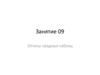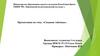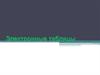Похожие презентации:
Сводные таблицы
1. Презентация на тему : «Сводные таблицы»
Керченский политехнический колледжПРЕЗЕНТАЦИЯ НА ТЕМУ :
«СВОДНЫЕ ТАБЛИЦЫ»
Выполнил студент 1-го курса
Группы ПОСО – 19 1/9
Марченко Вероника
Проверила: Левочкина Н.В.
1
2. Инструмент Сводные таблицы
ИНСТРУМЕНТ СВОДНЫЕ ТАБЛИЦЫ• Инструмент Сводная таблица из меню Данные
является чрезвычайно мощным и удобным средством анализа
и трансформации данных. С его помощью можно сделать
практически любой «разрез» таблицы, получить итоги по
любым данным.
Сводная таблица во многом объединяет
возможности других обобщающих
инструментов, таких как Итоги, Фильтр,
Консолидация
2
3. Формирование сводных таблиц
ФОРМИРОВАНИЕ СВОДНЫХТАБЛИЦ
Для формирования сводных таблиц
предназначена команда Вставка,
Сводная таблица,
которая вызывает Мастера сводных
таблиц, позволяющий в наглядной
форме сформировать нужную сводку,
которую в дальнейшем, при
желании, можно неограниченно
трансформировать и «улучшать».
3
4. 1
Указание вида источника данных: в качестве источника могут бытьиспользованы
• списки (базы данных Excel);
• внешний источник данных;
• несколько диапазонов консолидации;
• данные из другой сводной таблицы.
В зависимости от вида источника изменяются последующие этапы работы
по созданию сводной таблицы. Рассмотрим наиболее распространенный
случай использования списков собственной таблицы Excel.
1
4
5. 2
Указание адреса (диапазона ячеек, содержащегоисходные данные) исходных данных. Список (база данных
Excel) должен обязательно содержать имена полей
(столбцов). Полное имя диапазона ячеек записывается в
виде [имя_книги]имя_листа!диапазон ячеек Запрос
появляется при нажатии кнопки Далее.
Если предварительно установить курсор в список, для
которого строится сводная таблица, интервал ячеек будет
автоматически указан. Для ссылки на закрытый интервал
другой рабочей книги нажимается кнопка 0бзор, в
одноименном диалоговом окне выбирается диск, каталог и
файл закрытой рабочей книги, вводится имя рабочего
листа и диапазон ячеек либо имя блока ячеек.
2
5
6. 3
Построение структуры своднойтаблицы.
После нажатия кнопки Далее появляется
следующее окно Мастера, в котором
нужно кнопку Макет.
Структура сводной таблицы состоит из
следующих областей, определяемых в
макете:
страница — на ней размещаются поля,
значения которых обеспечивают отбор
записей на первом уровне; на странице
может быть размещено несколько полей,
между которыми устанавливается
иерархия связи — сверху вниз; страницу
определять необязательно;
столбец — поля размещаются слева
направо, обеспечивая группировку данных
сводной таблицы по иерархии полей; при
условии существования области страницы
или строки определять столбец
необязательно;
3
строка — поля размещаются сверху
вниз, обеспечивая группировку данных
таблицы по иерархии полей; при
условии существования области
страницы или столбцов определять
строку необязательно;
данные — поля, по которым
подводятся итоги, согласно выбранной
функции; область определять
обязательно
6
7. 4
Указание местоположения готовойсводной таблицы. Нужно указать, куда
поместить таблицу, на новый лист или на
существующий Ее местоположение, в общем,
безразлично (указать ячейку, например, А13),
4
7
8. Спасибо за внимание!!!!
СПАСИБОЗА
ВНИМАНИЕ!!!!
8


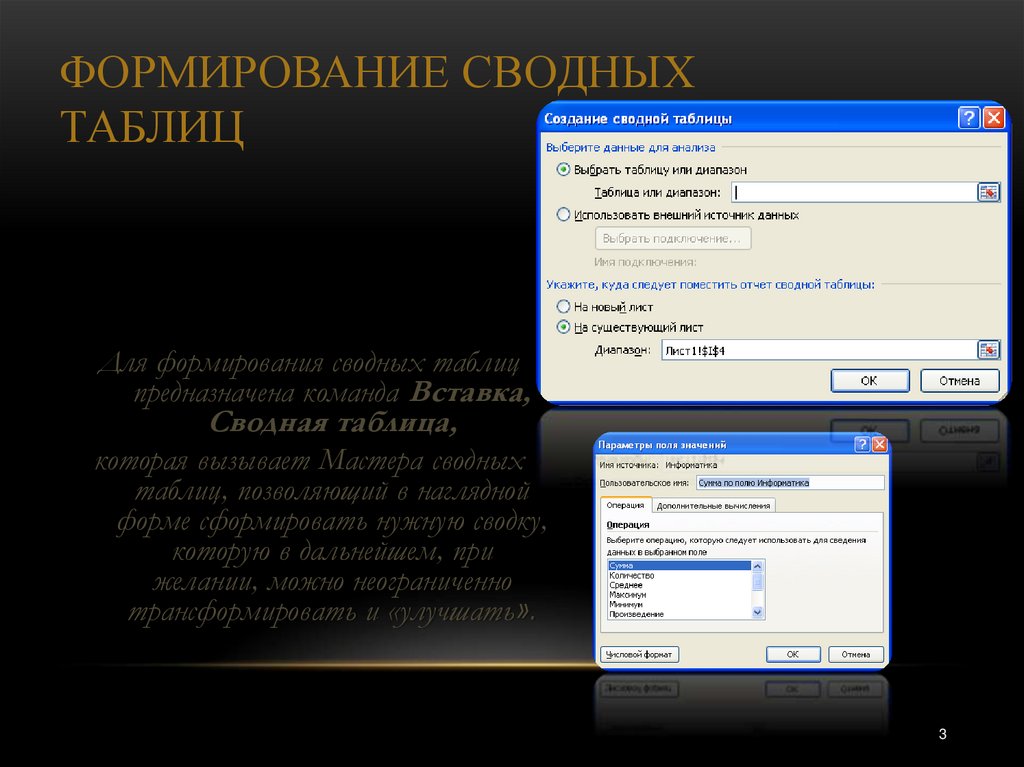





 Программное обеспечение
Программное обеспечение